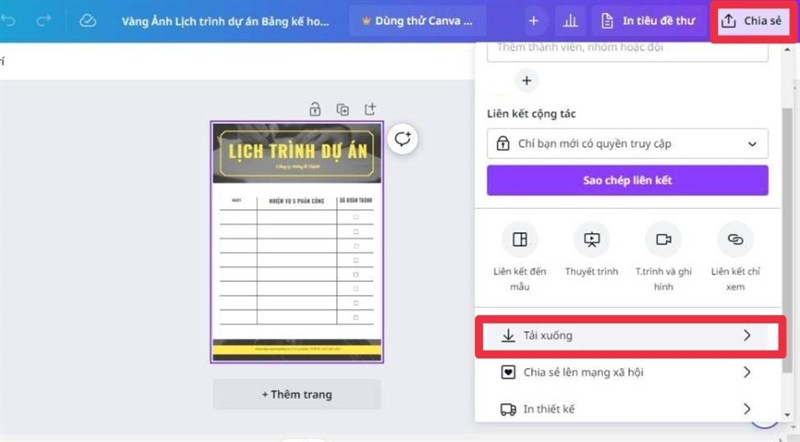Nguyễn Thị Minh Tú
Minh Tú Nguyễn
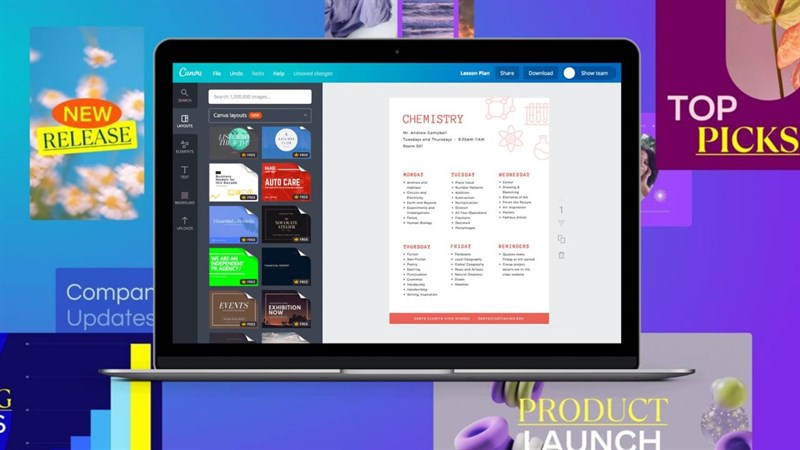
Nếu bạn là một người bận rộn với hàng tá việc phải làm nhưng lại không biết cách để quản lí một cách hợp lí và bạn đang tìm kiếm một ứng dụng để quản lí các công việc đó của bạn thì với canva bạn không cần phải tải bất kì một ứng dụng nặng nề nào về máy mà vẫn có thể quản lí trực tuyến các công việc của mình một cách hợp lí. Sau đây mình sẽ hướng dẫn các bạn cách tạo bảng kế hoạch trên Canva trên máy tính.
Cách tạo bảng kế hoạch trên Canva
Bước 1: Bạn có thể truy cập Canva
Bước 2: Sau đó bạn hãy nhấn vào ô tìm kiếm.
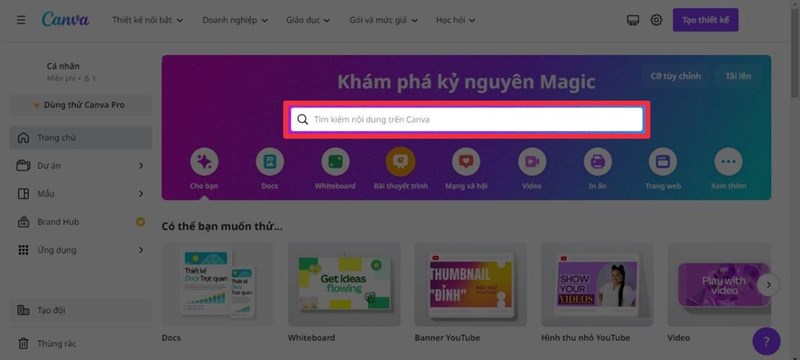
Bước 3: Sau đó bạn hãy nhập vào khung tìm kiếm cụm từ Bảng kế hoạch > sau đó bạn hãy nhấn enter hoặc nhấp chuột vào gợi ý bên dưới.
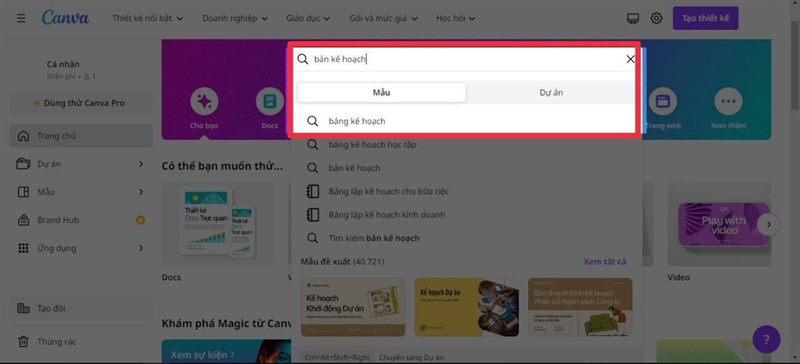
Bước 4: Tiếp theo bạn sẽ thấy các mẫu kế hoạch có sẵn, nếu bạn thấy thích mẫu nào thì hãy nhấn vào mẫu đó.
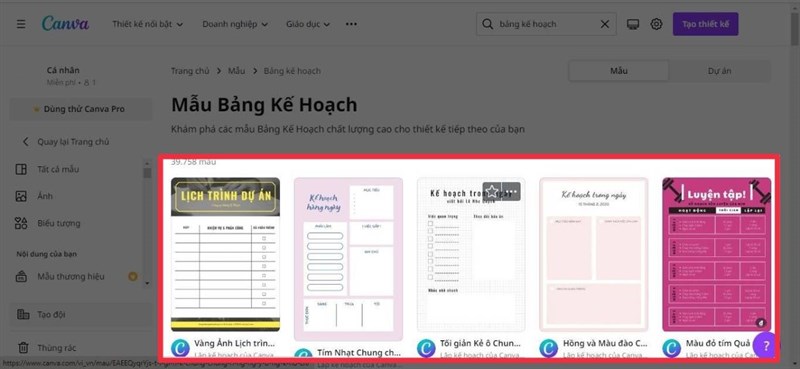
Bước 5: Sau đó bạn hãy nhấn vào dòng chữ Tùy chỉnh mẫu này để điền các công việc mình cần làm vào mẫu này nhé.
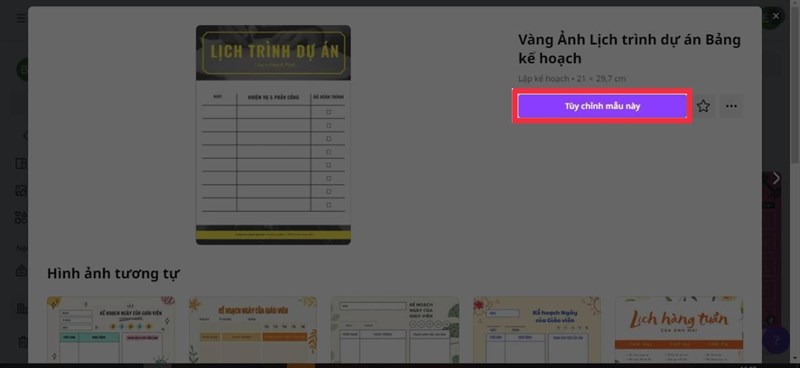
Bước 6: Sau khi bạn đã hoàn tất cho bảng kế hoạch của mình rồi bạn hãy nhấn vào Chia sẻ > Tải xuống.